Sadržaj
Jeste li nedavno kupili novi WiFi usmjerivač? Možda se pitate što znači dual-band. Možda se dalje pitate kako natjerati svoje uređaje da se povežu na ovaj WiFi pojas od 5 Ghz.
Ne brinite – u ovom ćemo članku objasniti što znači dual-band, razliku između 2,4 Ghz i 5 Ghz i kako se spojiti na 5 Ghz WiFi. U ovom ćete članku također saznati zašto možete imati problema s povezivanjem na 5 Ghz WiFi i kako riješiti problem.
Što je dvopojasni Wi-Fi?
Prije nego što shvatite kako se povezati na 5 GHz Wi-Fi, možda biste željeli znati što to znači. 5 Ghz je nešto što dolazi sa svim modernim ruterima koji koriste dual bands. To je u biti bežična frekvencija koja postoji već duže vrijeme.
Dvopojasni WiFi usmjerivač znači da vaš usmjerivač može odašiljati dvije odvojene bežične frekvencije, 2,4 Ghz i, odnedavno, 5 Ghz. Naravno, to također znači da su uređaji koje koristite također kompatibilni s 5 Ghz.
Možete se prebacivati s jedne frekvencije na drugu u dvopojasnom WiFi-u kako biste povećali svoju povezanost i brzinu interneta. Štoviše, dijeli promet i upotrebu interneta na dva pojasa. To povećava pouzdanost i brzinu interneta.
Prednosti dvopojasnog WiFi-a
- Poboljšana brzina i pouzdanost
- Na temelju kompatibilnosti, vaš će se uređaj automatski povezati na najbolju frekvenciju .
- Stari i novi uređaji uživat će u poboljšanjuinternetska povezivost
- Neka velika obitelj jednostavno koristi bežični internet
Nedostatak dvopojasnog WiFi-a
- Skupo
- Povezivanje na 5 Ghz moglo bi se pokazati izazovnim
Koja je razlika između pojaseva 2,4 Ghz i 5 Ghz?
Kao što brojka pokazuje, 2,4 Ghz je sporija brzina i ima puno prometa. 2,4 Ghz je vjerojatno najčešća WiFi frekvencija koja dobro radi sa starijim uređajima. Pokriva veće geografsko područje i samim time ima veći promet. Ako vaš dom ima samo 2,4 Ghz Wi-Fi, možda ćete se suočiti sa sporijom internetskom vezom. Međutim, imat ćete jak signal.
Nasuprot tome, 5 Ghz je moderna i brža Wi-Fi frekvencija. No, 5Ghz ima i kraći domet, a na njemu je i manji promet. Osim toga, nije kompatibilan sa svim uređajima, samo se noviji uređaji povezuju na ovaj pojas.
Vidi također: Najbolji Wifi usmjerivač za dugi domet 2023Nema previše rutera dostupnih s 5 Ghz, pa ćete ih morati tražiti. Ali ako želite streamati sadržaj, igrati igrice i želite brzi internet, isplati se pronaći i uložiti u 5 Ghz Wi-Fi usmjerivač.
Kako se povezati na 5 Ghz WiFi
Sada znate što znače 5 Ghz WiFi i Dual-Band, možda će vas zanimati kako se povezati i koji uređaji podržavaju 5 Ghz WiFi da biste iskusili bolji- kvalitetno internetsko iskustvo. Međutim, prije nego što počnemo s povezivanjem na 5 Ghz Wi-Fi, trebali biste znati koji pojas vaši uređaji koriste prema zadanim postavkama.
Kako znati koji pojas koristite na svom WiFi
Ako instalirate dvopojasni WiFi, morate vidjeti koji zadani pojas vaš uređaj koristi i u skladu s tim prebaciti se na 5 Ghz. Najprije ćete morati provjeriti Wi-Fi postavke svog uređaja. Ako vaš uređaj koristi frekvenciju od 5 Ghz, prikazat će se kao 5G ili AC na kraju naziva Wi-Fi mreže ako podržava 5 Ghz.
Međutim, ako vaš uređaj nije kompatibilan s 5 Ghz, prema zadanim postavkama povezat će se na 2,4 Ghz i prikazati 2,4 G na kraju naziva vaše Wi-Fi mreže.
Imajte na umu da će se većina Wi-Fi usmjerivača automatski povezati na najbolju frekvenciju i prenijeti onu s manjim smetnjama na vaš uređaj. Međutim, to možda i ne mora biti ono što želite!
Kako omogućiti 5 Ghz na vašem usmjerivaču
Da biste omogućili 5 Ghz na svom usmjerivaču, slijedite ove korake:
- Prijavite se na stranicu s postavkama usmjerivača pomoću IP adrese koju je naveo proizvođač usmjerivača
- Idite na stranicu s osnovnim bežičnim postavkama
- Promijenite pojas 802.11 s 2,4 Ghz
- Provjerite kanali su postavljeni od 100 do 140 i da vaši uređaji podržavaju 5 Ghz
- Primijenite postavke
Nakon ovih koraka, ovisno o kompatibilnosti vašeg uređaja, vaš bi usmjerivač trebao podržavati 5 Ghz i 2,4 Ghz. Pročitajte unaprijed kako biste saznali kako se prebaciti na 5 Ghz na različitim uređajima.
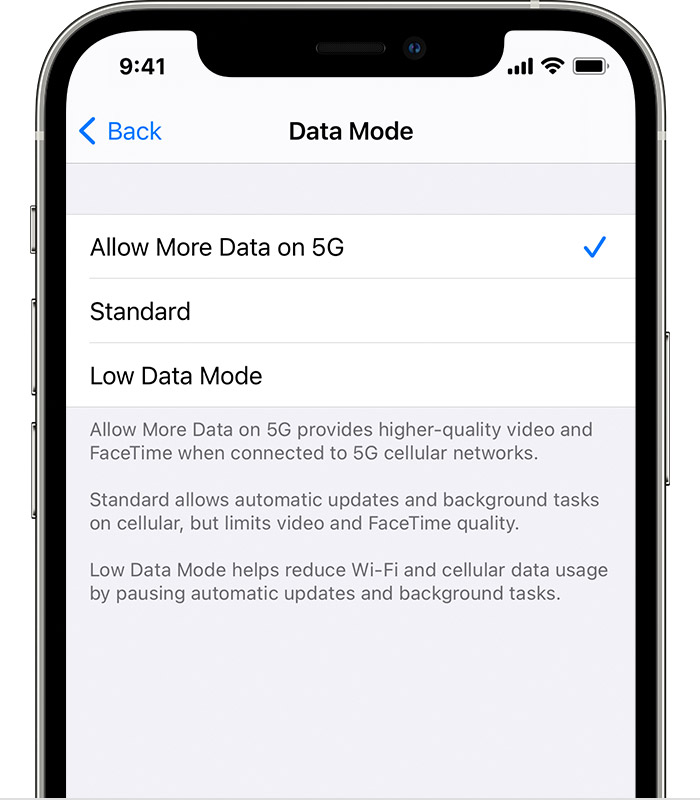
Kako se povezati na 5 Ghz na iOS uređaju
Svi najnoviji iOS uređaji kompatibilni su s 5 Ghz WiFi.Međutim, kako biste osigurali najbolju Wi-Fi brzinu na svom iOS uređaju, trebali biste se jednostavno prebaciti na 5 Ghz. To možete učiniti tako da odete u Wi-Fi postavke i odaberete Wi-Fi mrežu s 5G na kraju naziva.
Vaš MacBook također se povezuje na 5 Ghz kako bi vam pružio HD kvalitetu video streaminga, brzi internet brzina i prijenos podataka. Sve što trebate učiniti je kliknuti na ikonu WiFi na vrhu i spojiti se na Wi-Fi mrežu koja na kraju naziva ima podršku za 5G.
Kako omogućiti 5 Ghz na Windows uređaju
Ako su vaši Windows uređaji kompatibilni s 5 Ghz, možete pristupiti frekvenciji klikom na Wi-Fi ikonu u donjem desnom kutu. Zatim se povežite s Wi-Fi mrežom koja spominje 5G na kraju naziva.
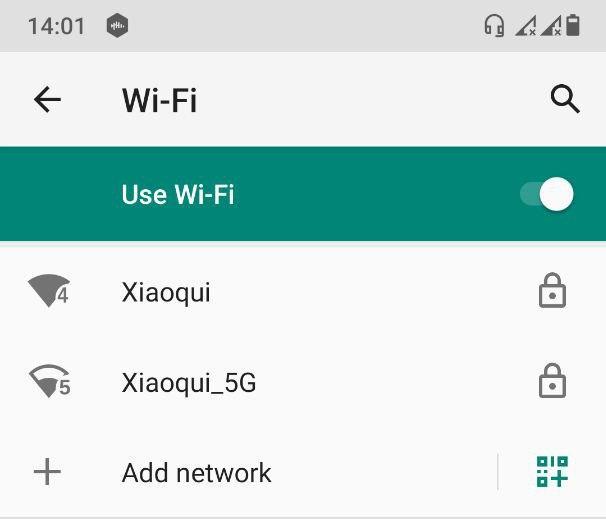
Kako se povezati na 5 Ghz na Android uređaju
Najnoviji Android uređaji kompatibilni s 5 Ghz frekvencije olakšavaju povezivanje s mrežom velike brzine. Trebate samo otići na Android postavke, a zatim otići na Wi-Fi postavke u odjeljku veza. Zatim možete odabrati 5Ghz Wi-Fi mrežu i početi je koristiti.
Zašto se ne mogu spojiti na 5 Ghz Wi-Fi?
Kao što smo vidjeli, prilično je jednostavno spojiti se na 5 Ghz Wi-Fi. Međutim, ponekad se možete susresti s problemima i možda se nećete moći povezati na Wi-Fi od 5 Ghz.
Kompatibilnost hardvera
Možda postoje problemi s kompatibilnošću hardvera. Vaš uređaj mora biti kompatibilan sfrekvencija od 5 Ghz. Nije dovoljno imati najnoviji ruter – morate imati i najnoviji uređaj.
ISP podrška
Možda također nemate odgovarajuću ISP podršku. Na primjer, neki ISP-ovi imaju ograničene planove i možda vam neće dopustiti korištenje 5 Ghz. Morat ćete nadograditi svoj plan s ISP-om kako biste bili sigurni da možete koristiti brzinu od 5 Ghz.
Vidi također: Wii se ne spaja na WiFi? Evo jednostavnog rješenjaAko je konfiguracija softvera zastarjela, nećete moći koristiti 5 Ghz. Stoga provjerite je li softver vašeg uređaja ažuran.
Također može doći do kvara ili kvara na vašem uređaju. Dakle, ako gornji savjeti ne rade, neka vaš uređaj provjeri tehničar!
Zaključak
Povezivanje na 5 Ghz Wi-Fi je lako sve dok imate sve svoje patke u red. Vaš uređaj mora biti kompatibilan, a vaš usmjerivač treba biti dvopojasni da biste dobili 5 Ghz. Iako bežična frekvencija od 5 Ghz ima kraći domet, dramatično poboljšava brzinu vašeg interneta. Također vam pruža video streaming HD kvalitete i bolje iskustvo igranja.


